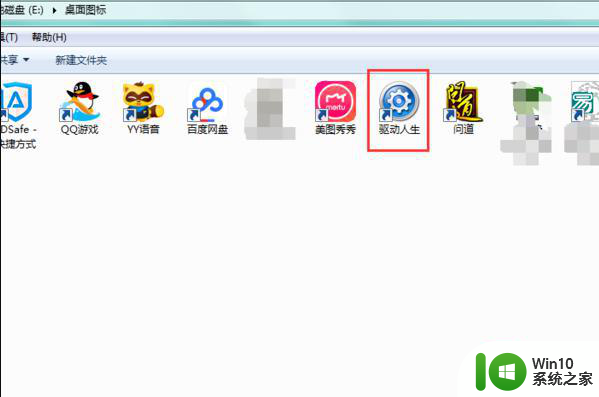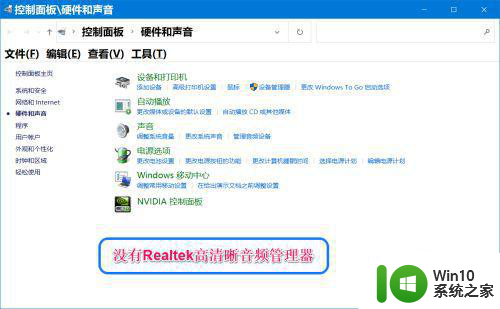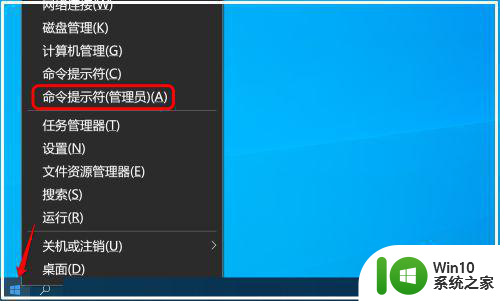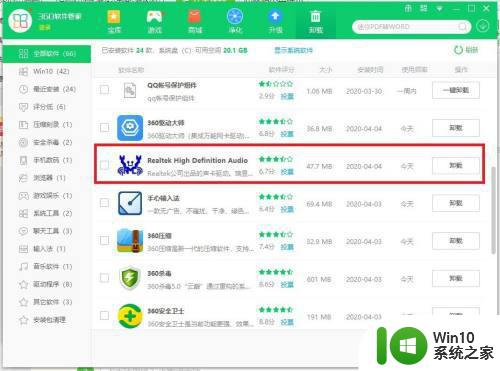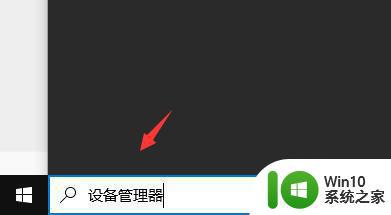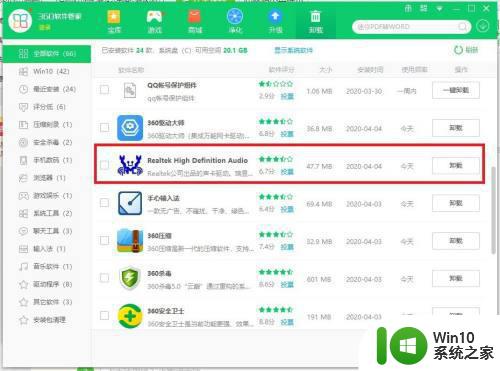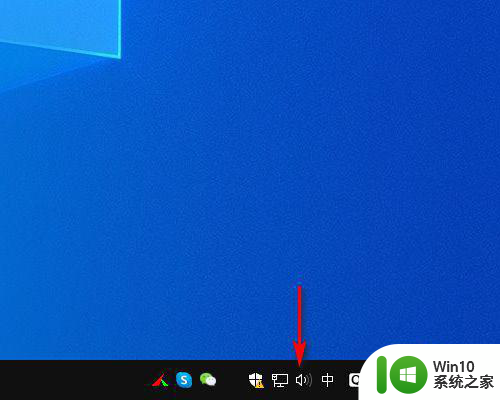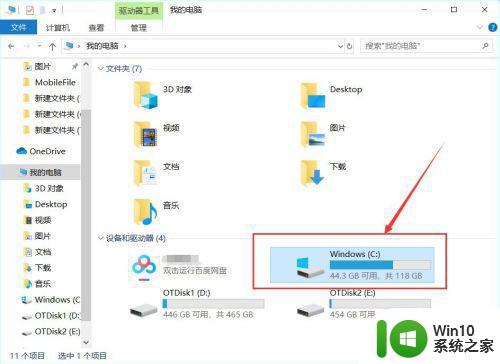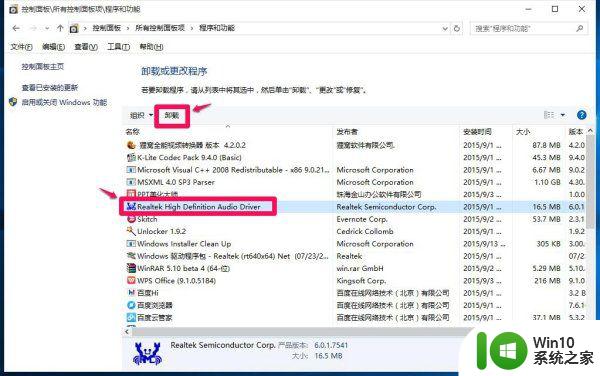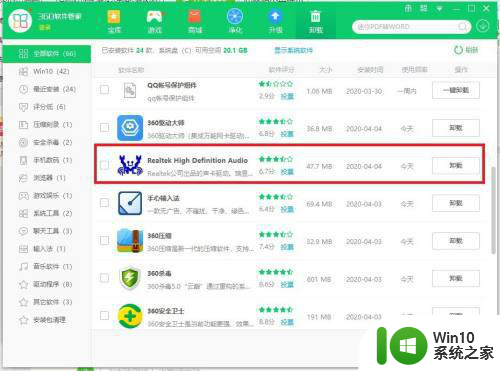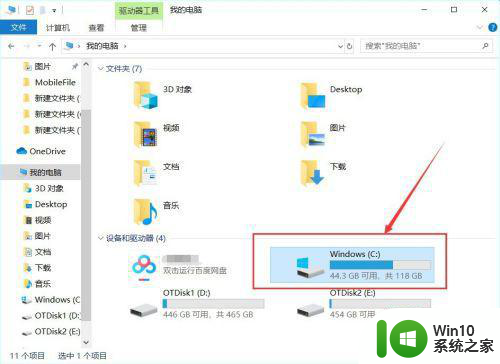window7戴尔没有 realtek高清晰音频管理器怎么找回 Windows 7戴尔电脑缺少Realtek高清晰音频管理器怎么安装
在使用Windows 7戴尔电脑时,有时候我们会发现缺少Realtek高清晰音频管理器的情况,这个问题可能会导致音频无法正常播放或调节音量等功能失效。如果您遇到了这个问题,不要担心您可以通过重新安装Realtek高清晰音频管理器来解决。接下来我们将介绍如何在Windows 7戴尔电脑上安装Realtek高清晰音频管理器,让您的音频设备恢复正常工作。
具体方法:
方法一:打开控制面板---"硬件和声音",然后可以在硬件和声音界面下找到“realtek高清晰音频管理器”如下图,点击就是了。
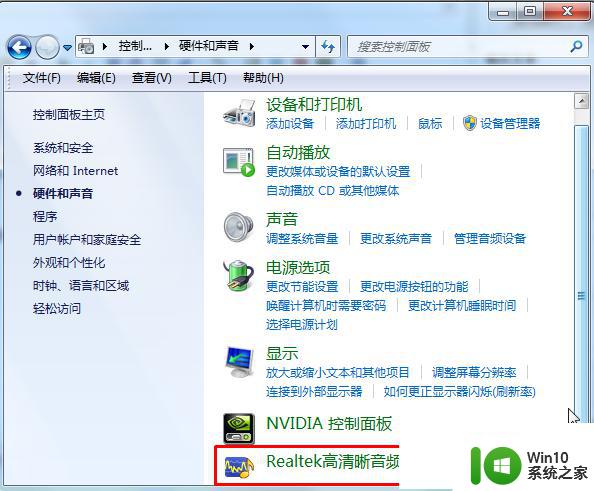
方法二:找回realtek高清晰音频管理器启动项;
在运行中输入 msconfig 回车,然后在系统配置程序的启动下勾选“realtek高清晰音频管理器”确定重启
重启后可以在任务栏上找到“realtek高清晰音频管理器”图标,双击打开即可;
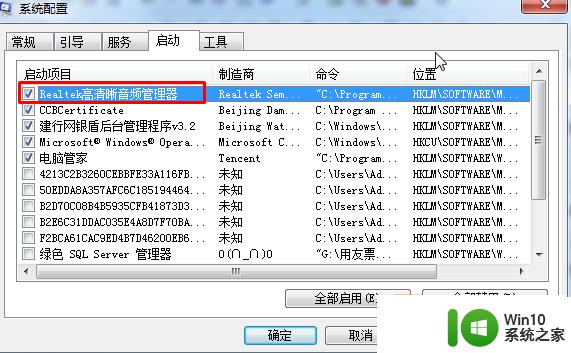
方法三:如果你按上面两个方法都找不到realtek高清晰音频管理器 那么确定你的声卡是realtek声卡,然后重新安装驱动程序。
以上就是window7戴尔没有 realtek高清晰音频管理器怎么找回的全部内容,有遇到相同问题的用户可参考本文中介绍的步骤来进行修复,希望能够对大家有所帮助。